Windows Google Duo మైక్ పనిచేయలేదా? అల్టిమేట్ ఫిక్స్ మరియు ట్రబుల్షూటింగ్ గైడ్
మా సమగ్ర ట్రబుల్షూటింగ్ గైడ్ మరియు ఆన్లైన్ మైక్ టెస్టర్తో Windows లో Google Duo మైక్ సమస్యలను పరీక్షించండి మరియు పరిష్కరించండి
ప్రారంభించడానికి నొక్కండి
Windows కోసం Google Duoలో మైక్ను ఎలా పరిష్కరించాలి
Https://duo.google.com/ వద్ద అందుబాటులో ఉన్న వెబ్ సంస్కరణను ఉపయోగించండి
- డెస్క్టాప్ అప్లికేషన్ వెర్షన్ లేదు. వెబ్ వెర్షన్ డెస్క్టాప్లో అందుబాటులో ఉన్న ఏకైక వెర్షన్.
- ఈ పేజీలోని మైక్రోఫోన్ పరీక్ష ఉత్తీర్ణులైతే, వెబ్ సంస్కరణను ఉపయోగించడం చాలా సాధ్యమే.
- బ్రౌజర్ విండోను తెరిచి https://duo.google.com/ కు వెళ్లండి
- ఇది పని చేయకపోతే మీ పరికరానికి సంబంధించిన సూచనలను అనుసరించండి.
మీ కంప్యూటర్ను పున art ప్రారంభిస్తోంది
- స్క్రీన్ దిగువ ఎడమ మూలలో ఉన్న విండోస్ చిహ్నంపై క్లిక్ చేయండి.
- పవర్ బటన్ పై క్లిక్ చేయండి
- పున art ప్రారంభించడానికి ఎంపికను ఎంచుకోండి.
మీ సౌండ్ సెట్టింగ్లను తనిఖీ చేస్తోంది
- ఆ టాస్క్బార్లోని వాల్యూమ్ ఐకాన్పై కుడి క్లిక్ చేసి, 'సౌండ్ సెట్టింగులను తెరువు' ఎంచుకోండి.
- ఇన్పుట్ కింద, మీరు ఉపయోగించాలనుకుంటున్న మైక్రోఫోన్ పరికరం 'మీ ఇన్పుట్ పరికరాన్ని ఎంచుకోండి' కింద ఎంచుకున్నట్లు నిర్ధారించుకోండి. మీకు బాహ్య మైక్రోఫోన్ లేకపోతే సాధారణంగా ఇది 'అంతర్గత మైక్రోఫోన్' పరికరం అవుతుంది.
- 'పరికర లక్షణాలు' క్లిక్ చేయండి.
- చెక్బాక్స్ డిసేబుల్ చెక్ చేయబడలేదని నిర్ధారించుకోండి.
- పరీక్షను క్లిక్ చేసి, తగినంత ధ్వని స్థాయిని పొందడానికి మాట్లాడేటప్పుడు వాల్యూమ్ను సర్దుబాటు చేయండి.
- అవసరమైతే, మునుపటి విండోస్కు తిరిగి వెళ్లి, ట్రబుల్షూట్ క్లిక్ చేసి, సూచనలతో కొనసాగండి.
నియంత్రణ ప్యానెల్లో మీ సౌండ్ సెట్టింగ్లను తనిఖీ చేస్తోంది
- కంప్యూటర్ కంట్రోల్ ప్యానెల్కు వెళ్లి సౌండ్ ఎంచుకోండి.
- రికార్డింగ్ టాబ్ ఎంచుకోండి.
- మీకు ఆకుపచ్చ చెక్ గుర్తు ఉన్న పరికరం ఉందని నిర్ధారించుకోండి. మీకు బాహ్య మైక్రోఫోన్ లేకపోతే సాధారణంగా ఇది 'అంతర్గత మైక్రోఫోన్' పరికరం అవుతుంది.
- మైక్రోఫోన్ పరికరానికి గ్రీన్ చెక్ మార్క్ లేకపోతే, మైక్రోఫోన్గా ఉపయోగించడానికి పరికరంపై డబుల్ క్లిక్ చేయండి, 'పరికర వినియోగం' కింద 'ఈ పరికరాన్ని ఉపయోగించండి (ప్రారంభించు)' ఎంచుకోండి మరియు మునుపటి విండోకు తిరిగి వెళ్లండి.
- మాట్లాడండి మరియు ధ్వని సరిపోతుందో లేదో తనిఖీ చేయండి. కాకపోతే, గ్రీన్ చెక్ గుర్తుతో మైక్రోఫోన్ పరికరంపై డబుల్ క్లిక్ చేసి, లెవల్స్ టాబ్ ఎంచుకోండి మరియు తగినంత వరకు స్థాయిలను సర్దుబాటు చేయండి.
- అవసరమైతే, 'ఇంటర్నల్ మైక్రోఫోన్' లేదా మీరు ఉపయోగించాలనుకుంటున్న మైక్రోఫోన్ పరికరాన్ని ఎంచుకుని, కాన్ఫిగర్ క్లిక్ చేసి, ఆపై మైక్రోఫోన్ సెటప్ ఎంచుకోండి.
ఈ యాప్ను రేట్ చేయండి!
 వారంవారీ చిట్కా
వారంవారీ చిట్కా
మీ మైక్రోఫోన్ సమస్యలను పరిష్కరించండి
మీ మైక్తో సమస్యలు ఎదురవుతున్నాయా? మీరు సరైన స్థలానికి వచ్చారు! త్వరిత మరియు సులభమైన మైక్రోఫోన్ ట్రబుల్షూటింగ్ కోసం మా సమగ్ర మార్గదర్శకాలు మీ వనరు. Windows, macOS, iOS, Android మరియు Zoom, Teams, Skype మరియు ఇతర యాప్లలో సాధారణ సమస్యలను పరిష్కరించండి. మా స్పష్టమైన సూచనలతో, మీ సాంకేతిక పరిజ్ఞానంతో సంబంధం లేకుండా మీరు మీ మైక్ సమస్యలను సునాయాసంగా పరిష్కరించుకోవచ్చు. ఇప్పుడే ప్రారంభించండి మరియు మీ మైక్రోఫోన్ను క్షణాల్లో ఖచ్చితమైన పని క్రమంలో తిరిగి పొందండి!
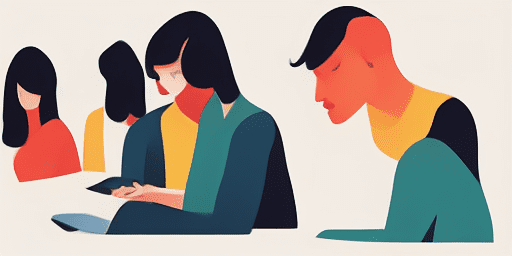
మైక్రోఫోన్ సమస్యలను ఎలా పరిష్కరించాలి
మీ మైక్ని సరిచేయడానికి సులభమైన దశలు
మీ పరికరం లేదా యాప్ని ఎంచుకోండి
మా గైడ్ల జాబితా నుండి మీరు మైక్ సమస్యలను ఎదుర్కొంటున్న పరికరం లేదా యాప్ను ఎంచుకోండి.
అందించిన పరిష్కారాలను వర్తింపజేయండి
పరిష్కారాలను వర్తింపజేయడానికి మా వివరణాత్మక గైడ్ని ఉపయోగించండి మరియు మీ మైక్రోఫోన్ పని చేయవలసి ఉంటుంది.
మీ మైక్ పనిచేస్తోందని నిర్ధారించండి
ట్రబుల్షూటింగ్ తర్వాత, మీ మైక్రోఫోన్ సమస్యలు పరిష్కరించబడ్డాయని ధృవీకరించడానికి త్వరిత పరీక్షను నిర్వహించండి.
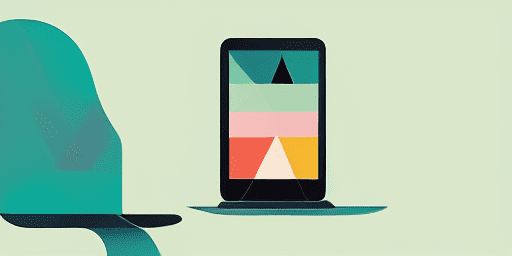
ఫీచర్స్ ఓవర్వ్యూ
దశల వారీ ట్రబుల్షూటింగ్
మా సూటిగా, దశల వారీ మార్గదర్శకాలను ఉపయోగించి మైక్రోఫోన్ సమస్యలను సులభంగా నావిగేట్ చేయండి.
సమగ్ర పరికరం మరియు యాప్ కవరేజ్
మీరు గేమర్ అయినా, రిమోట్ వర్కర్ అయినా లేదా స్నేహితులతో చాట్ చేస్తున్నా, మేము అన్ని రకాల పరికరాలు మరియు అప్లికేషన్ల కోసం పరిష్కారాలను పొందాము.
ప్రస్తుత మరియు నమ్మదగిన పరిష్కారాలు
తాజా OS అప్డేట్లు మరియు యాప్ వెర్షన్లతో విశ్వసనీయతను నిర్ధారించడానికి మా పరిష్కారాలు క్రమం తప్పకుండా నవీకరించబడతాయి.
ఖచ్చితంగా ఉచిత మార్గదర్శకత్వం
ఎటువంటి ఖర్చు లేకుండా లేదా నమోదు చేయవలసిన అవసరం లేకుండా మా మైక్రోఫోన్ ట్రబుల్షూటింగ్ కంటెంట్ మొత్తాన్ని యాక్సెస్ చేయండి.
తరచుగా అడుగు ప్రశ్నలు
గైడ్లలో ఏ పరికరాలు మరియు యాప్లు చేర్చబడ్డాయి?
మా ట్రబుల్షూటింగ్ స్మార్ట్ఫోన్లు, టాబ్లెట్లు, కంప్యూటర్లు మరియు ప్రముఖ మెసేజింగ్ మరియు వీడియో కాన్ఫరెన్సింగ్ యాప్లతో సహా వివిధ పరికరాలు మరియు యాప్లకు విస్తరించింది.
ఈ గైడ్లను ఉపయోగించడం వల్ల ఏవైనా ఖర్చులు ఉన్నాయా?
మా గైడ్లు ఉపయోగించడానికి ఉచితం. అందరికీ అందుబాటులో ఉండే పరిష్కారాలను అందించాలని మేము విశ్వసిస్తున్నాము.
ట్రబుల్షూటింగ్ గైడ్లు ఎంత వరకు తాజాగా ఉన్నాయి?
కొత్త మరియు నిరంతర మైక్రోఫోన్ సమస్యలకు తాజా పరిష్కారాలను ప్రతిబింబించేలా మేము మా గైడ్లను నిరంతరం అప్డేట్ చేస్తాము.